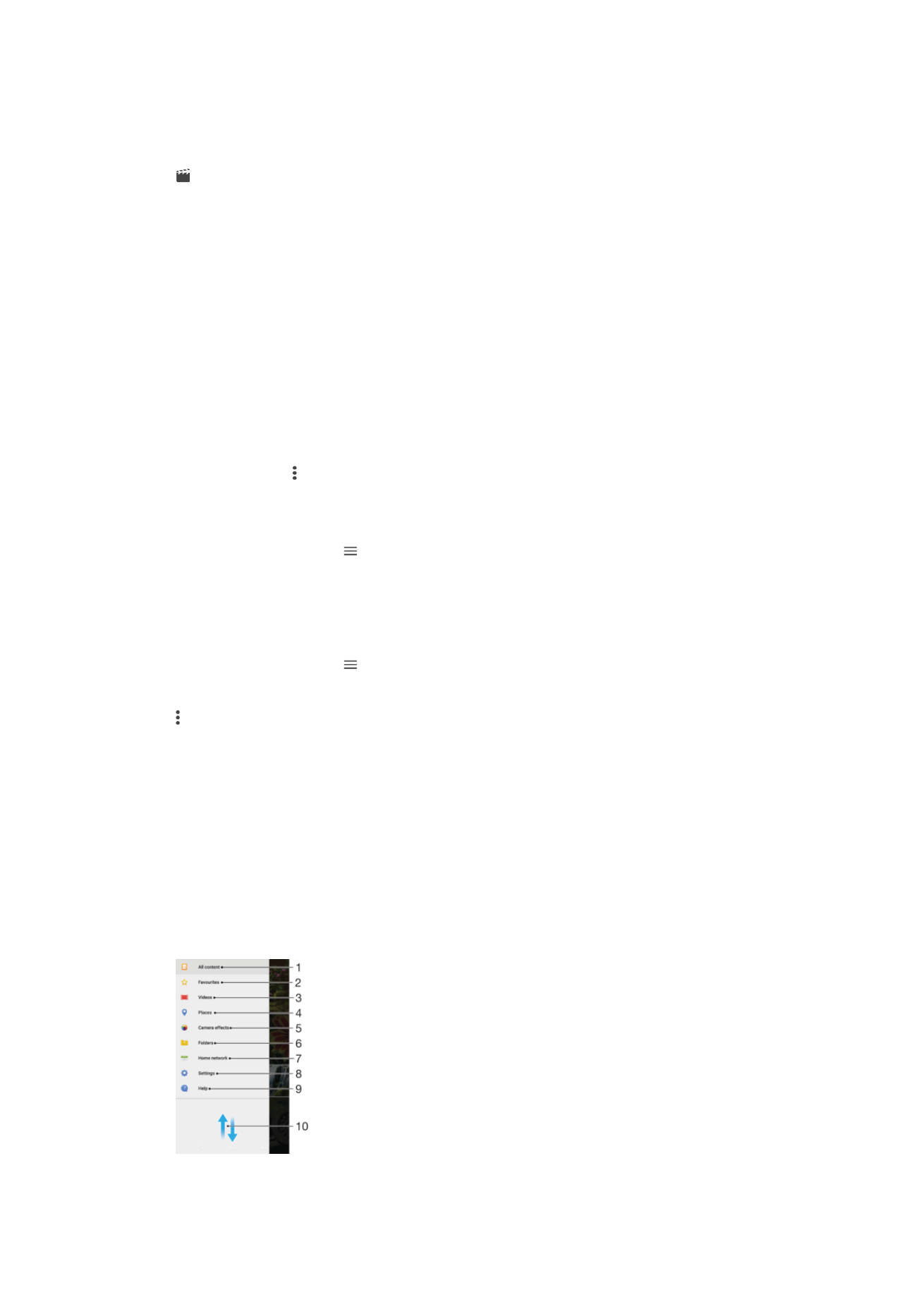
Menü des Album-Startbildschirms
Über das Menü des Album-Startbildschirms können Sie Ihre sämtlichen Fotoalben
durchsuchen, z. B. Fotos und Videos, die mit Spezialeffekten aufgenommen wurden,
sowie Inhalte, die Sie online über Dienste, wie Picasa™ und Facebook freigegeben
haben. Wenn Sie bei einer entsprechenden Plattform angemeldet sind, können Sie
Inhalte verwalten und Bilder online anzeigen. Die Album-Anwendung bietet darüber
hinaus weitere Möglichkeiten: Sie können Fotos mit Geo-Tags versehen, grundlegende
Bearbeitungen vornehmen sowie Inhalte über die Bluetooth®-Funktechnologie und per
E-Mail freigeben.
116
Dies ist eine Internetversion dieser Publikation. © Druckausgabe nur für den privaten Gebrauch.
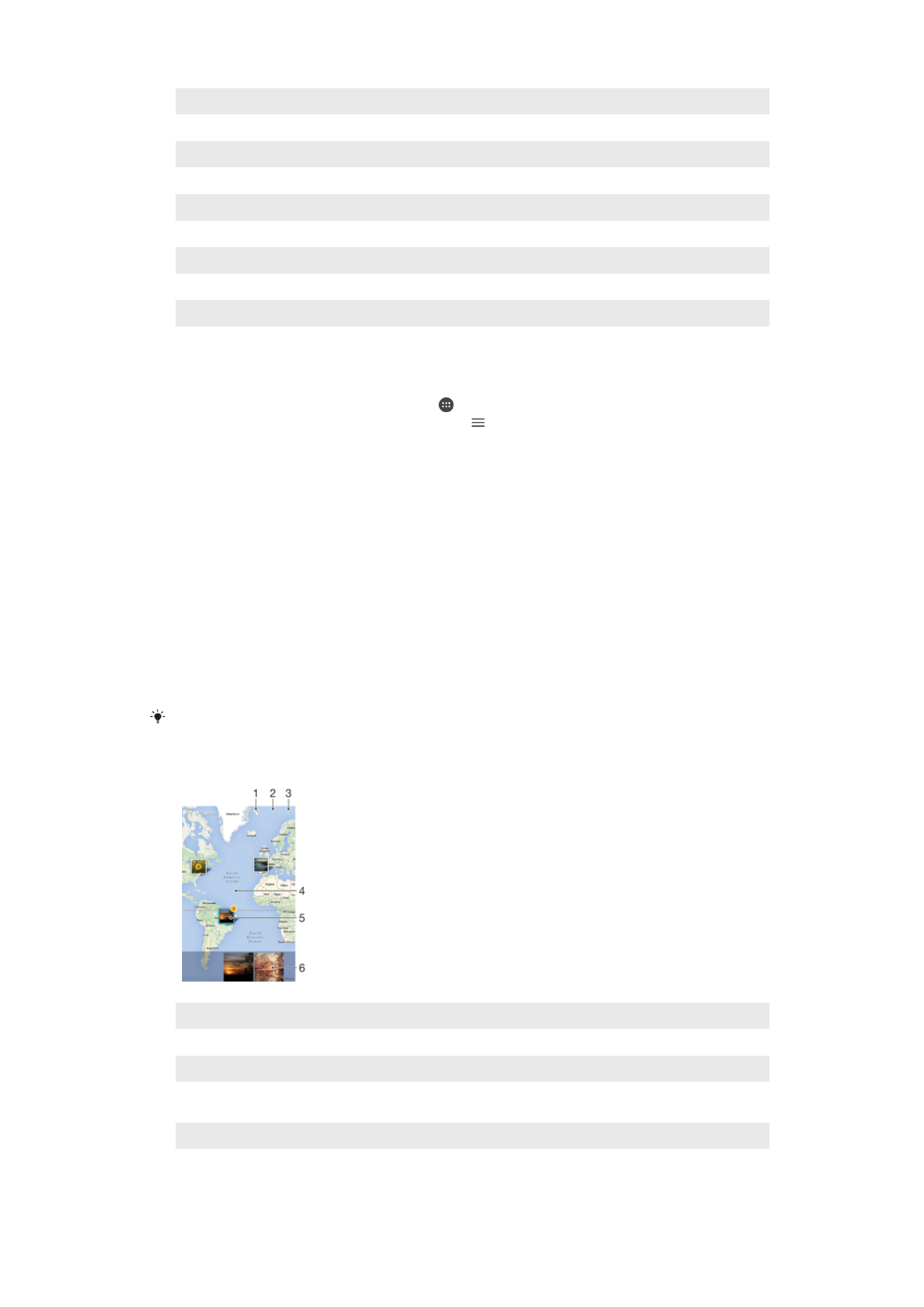
1
Zum Startbildschirm der Album-Anwendung zurückkehren, um alle Inhalte anzuzeigen
2
Ihre Lieblingsfotos und -videos anzeigen
3
Alle auf Ihrem Gerät gespeicherten Videos anzeigen
4
Ihre Fotos auf einer Karte oder in der Globusansicht anzeigen
5
Alle mit der Kamera Ihres Geräts mit Spezialeffekten aufgenommenen Fotos und Videos anzeigen
6
Alle auf Ihrem Gerät in verschiedenen Ordnern gespeicherten Fotos und Videos anzeigen
7
Alle Fotos mit Gesichtern anzeigen
8
Fotos und Videos auf anderen Geräten im selben Netzwerk anzeigen
9
Einstellungsmenü für die Album-Anwendung öffnen
10 Durch Blättern nach oben oder unten Inhalte anzeigen
So zeigen Sie Fotos von Onlinediensten in der Album-Anwendung an:
1
Tippen Sie auf dem Startbildschirm auf .
2
Tippen Sie auf
Album und anschließend auf .
3
Tippen Sie auf den gewünschten Onlinedienst und folgen Sie den Anweisungen
auf dem Bildschirm, um zu starten. Alle verfügbaren Onlinealben, die Sie zum
Dienst hochgeladen haben, werden angezeigt.
4
Tippen Sie auf ein beliebiges Album, um dessen Inhalt anzuzeigen, und tippen Sie
anschließend auf ein Foto im Album.
5
Streichen Sie nach links, um das nächste Foto oder Video anzuzeigen. Streichen
Sie nach rechts, um das vorherige Foto oder Video anzuzeigen.